WPS Excel表格中添加手写签名的方法
2024-01-15 08:48:31作者:极光下载站
对于wps办公软件,小伙伴们都是有一定了解的,这款软件的功能是非常智能和多样性的,当你需要对数据进行处理的时候,那么就可以在该软件中进行excel表格的新建来操作,并且不仅可以直接在表格中录入相关的数据,也可以将自己保存好的签名添加到表格合适的位置,有的数据表格需要填入相关的签名,那么就可以通过插入图片的方法,将手写签名图片添加到表格中,下方是关于如何使用WPS Excel插入手写签名的具体操作方法,如果你需要的情况下可以看看方法教程,希望对大家有所帮助。
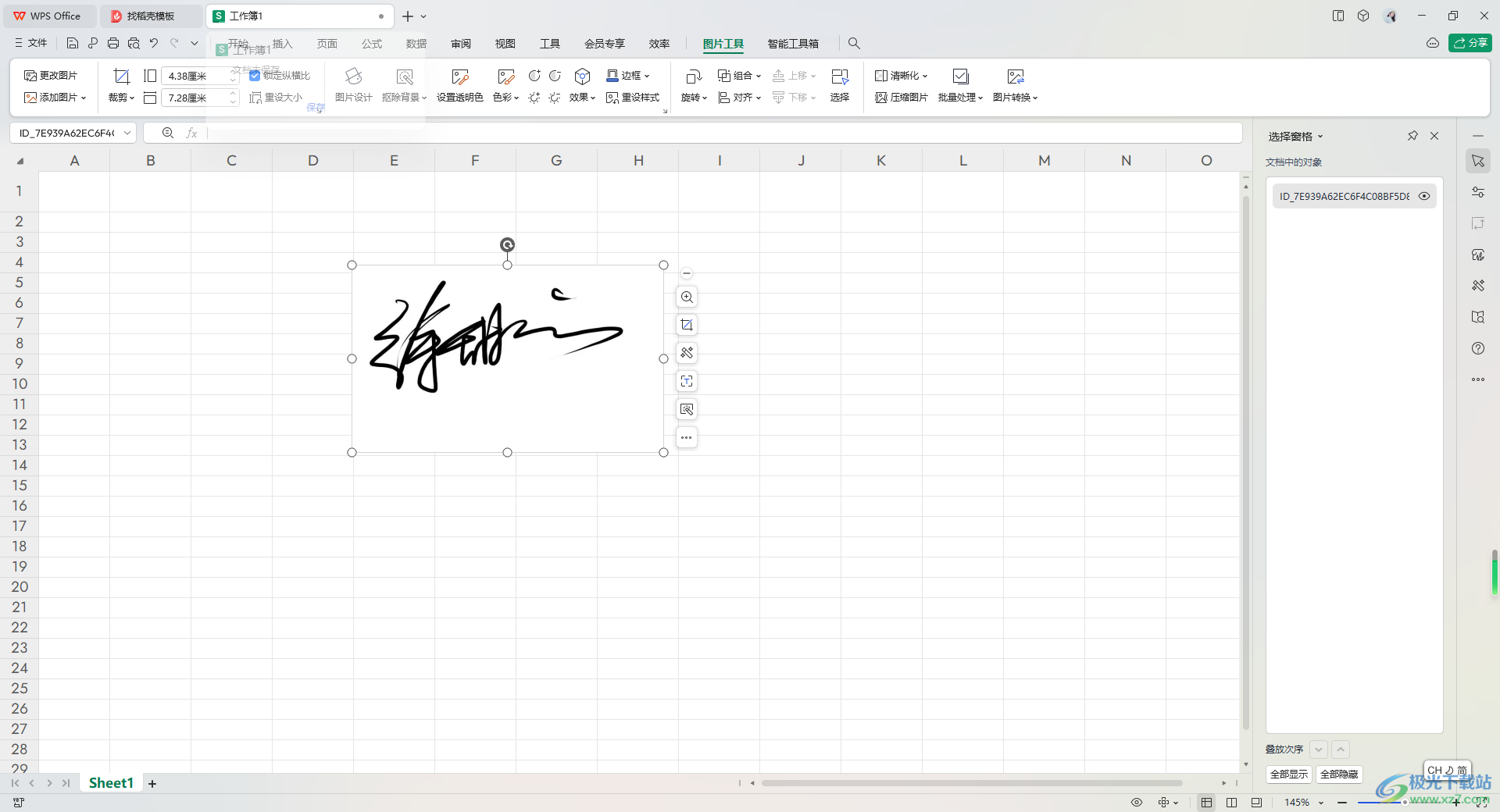
方法步骤
1.首先,我们需要在新建的表格中,点击【插入】选项,再点击打开【图片】选项。
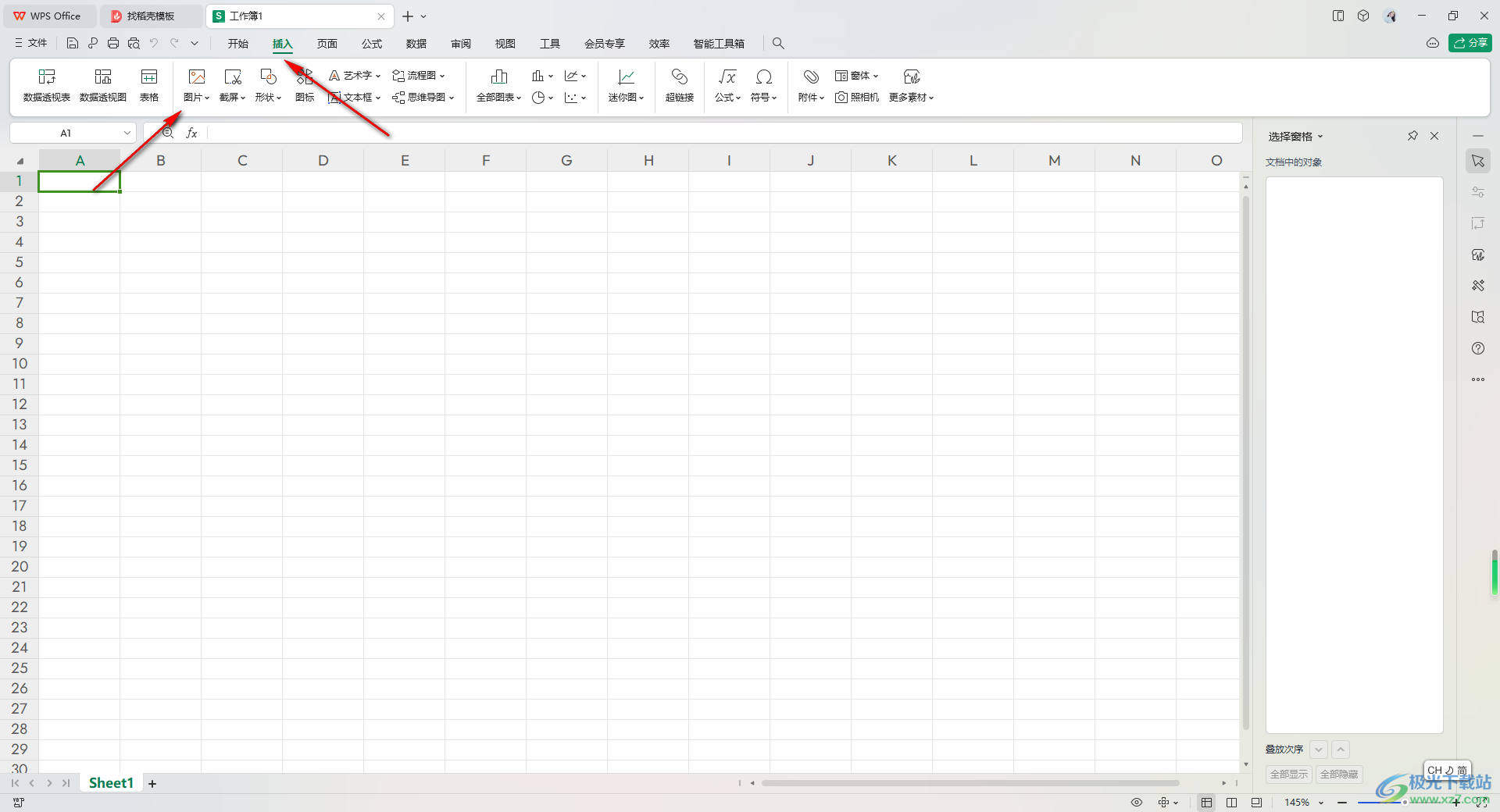
2.随后,在打开的下拉选项中,直接点击【本地图片】选项进入到本地页面中。
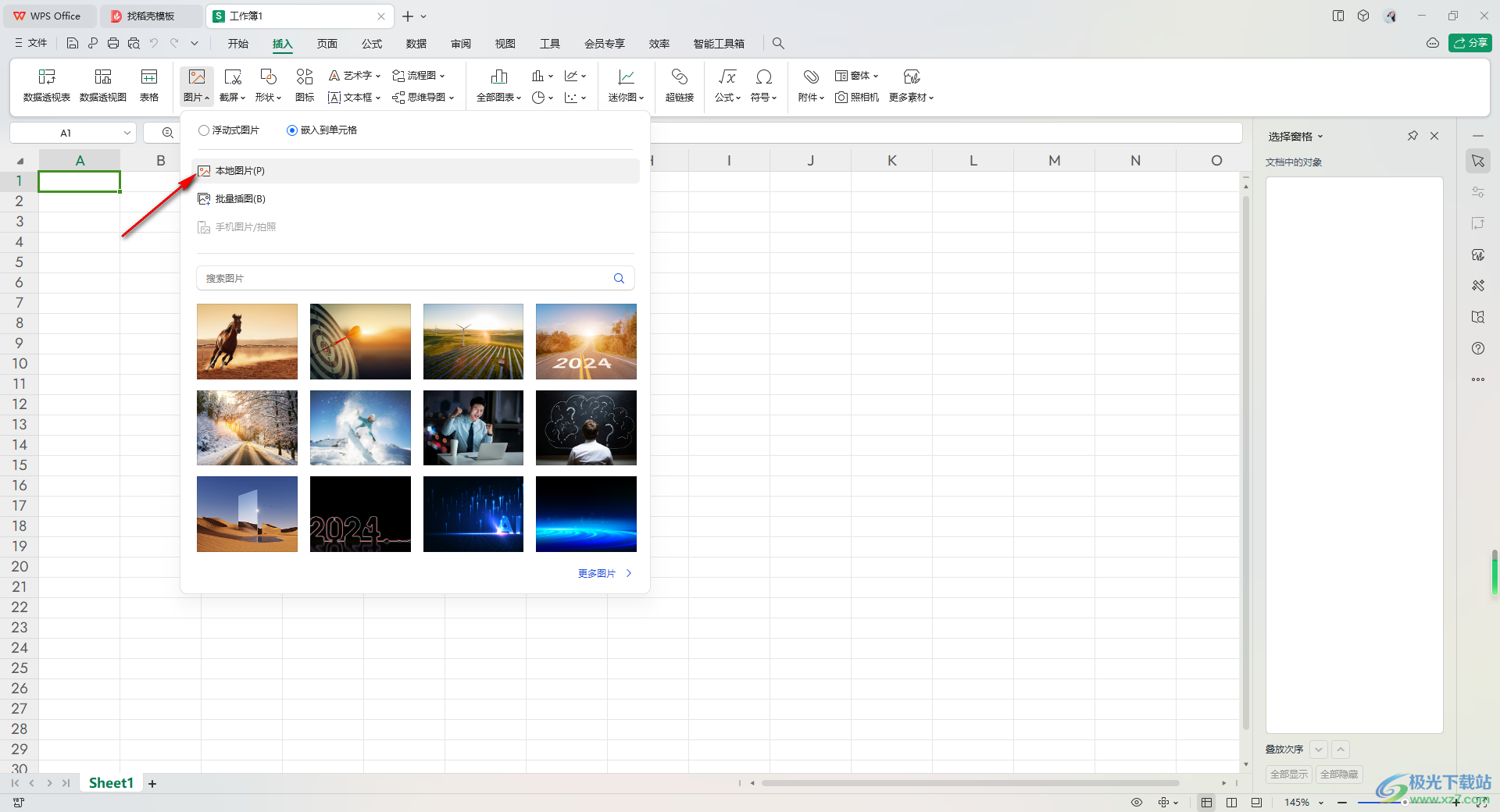
3.在弹出的本地文件夹中,将自己保存的前面图片找到之后,将其选中进行添加。
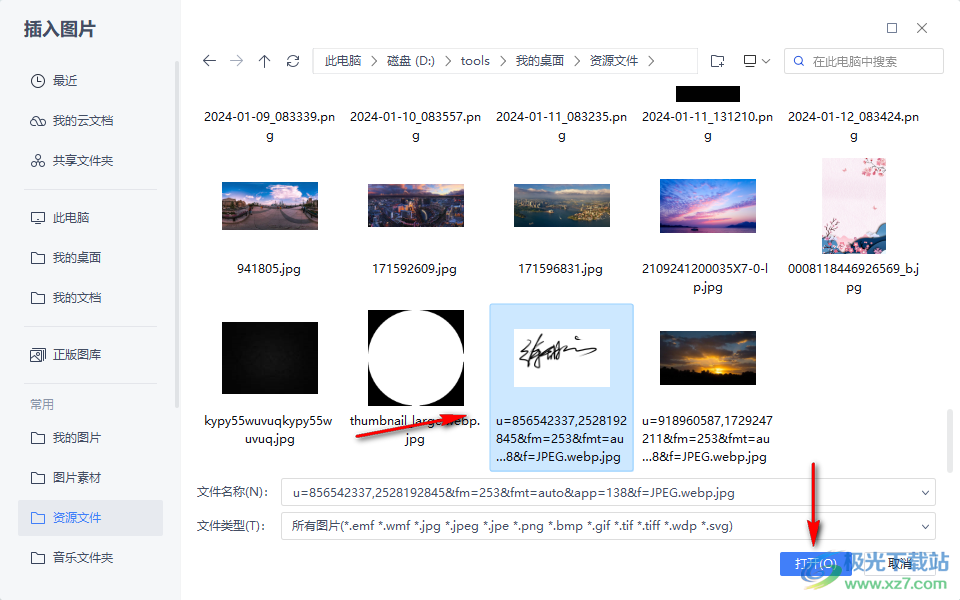
4.添加到表格中之后,你可以通过调整表格的大小来修改签名图片的大小,如图所示。

5.此外,你可以将该签名进行右键点击,在打开的菜单选项中,可以通过【转为浮动图片】选项,进行图片格式的转换。
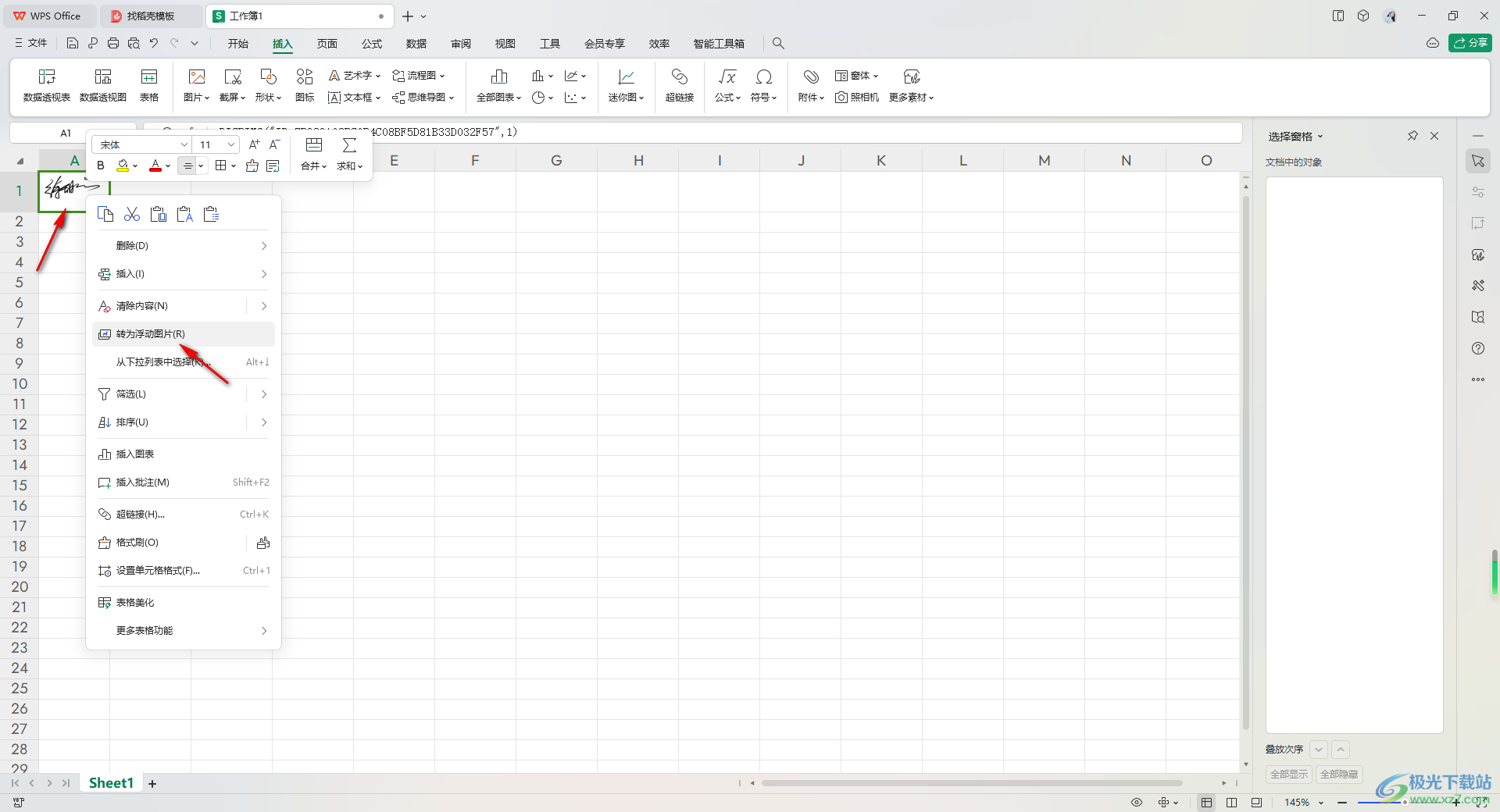
6.转换之后,你就可以将该图片进行任意的移动到需要的位置即可,并且可以随意的修改大小。
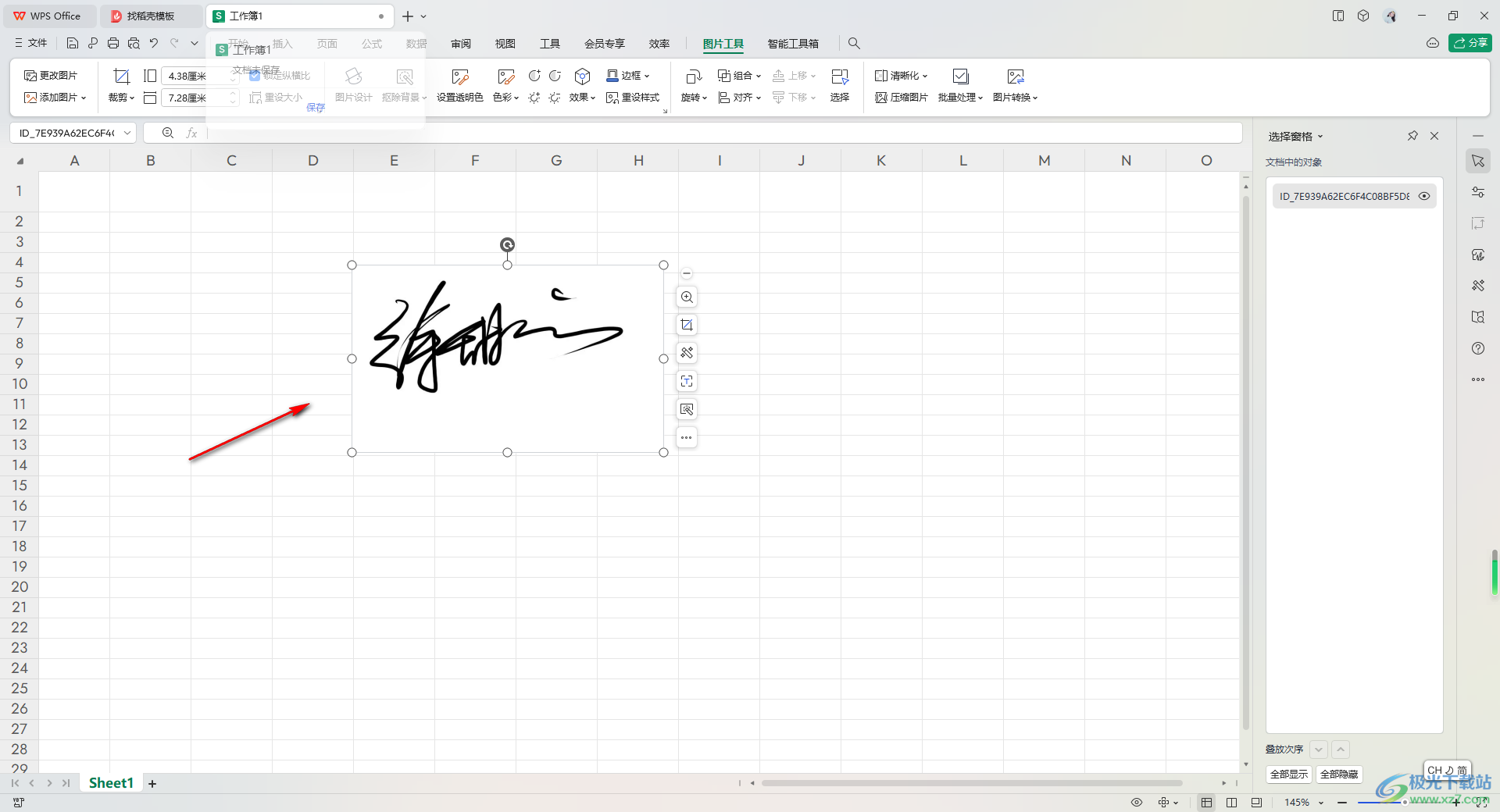
以上就是关于如何使用WPS Excel插入手写签名的具体操作方法,我们在进行手写签名的设置操作的时候,就可以按照以上的方法教程将生成的手写签名图片添加到表格中即可,设置方法是十分简单的,感兴趣的话可以操作试试。
